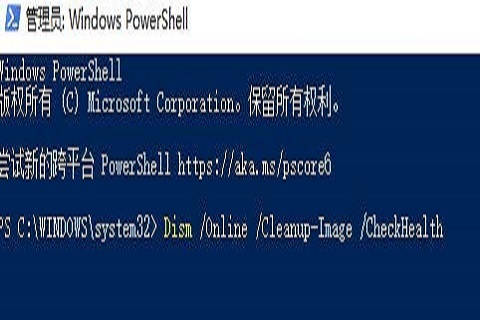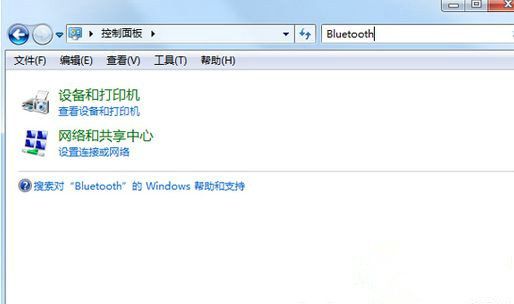win10打开控制面板闪退怎么办?今天边肖将为大家讲解win10打开控制面板闪退的解决方案。如果你有兴趣,让我们和边肖一起看看吧,希望能帮助到大家。
win10打开控制面板闪退应该怎么做?
1.第一,更改默认输入法,可能是输入法冲突造成的;
2.然后,关闭或卸载第三方杀毒和优化软件;
3.按键盘上的“win r”组合键开始运行,输入“msconfig”并回车,如图:
: 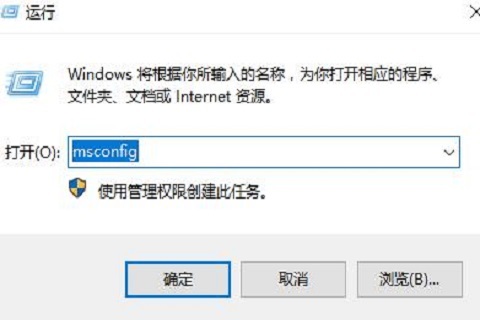 4.在“服务”选项中勾选“隐藏所有微软服务”,然后点击“全部禁用”(如果启用了指纹识别功能,请不要关闭相关服务),如图所示:
4.在“服务”选项中勾选“隐藏所有微软服务”,然后点击“全部禁用”(如果启用了指纹识别功能,请不要关闭相关服务),如图所示:
:  5.按ctrl shift esc启动任务管理器,点击开始选项卡,禁用所有启动项,如图:
5.按ctrl shift esc启动任务管理器,点击开始选项卡,禁用所有启动项,如图:
: 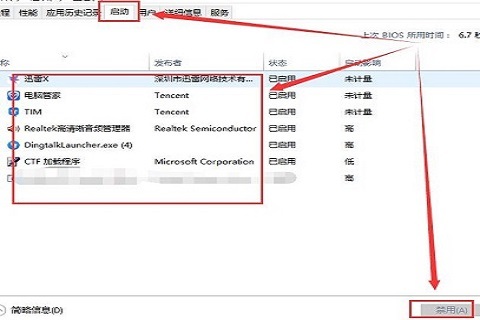 6.然后按“win x”打开菜单,选择“命令提示符(管理员)”,如图:
6.然后按“win x”打开菜单,选择“命令提示符(管理员)”,如图:
: 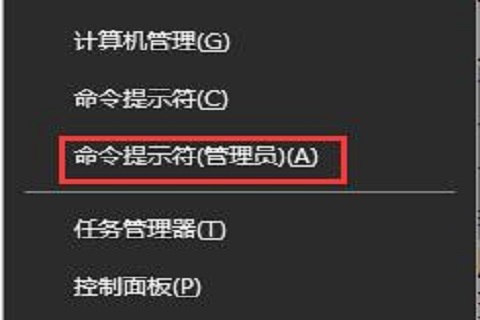 7.输入以下指令扫描并修复系统:“DISM/在线/清理-映像/检查健康”,
7.输入以下指令扫描并修复系统:“DISM/在线/清理-映像/检查健康”,
“Dism/Online/clean up-Image/scan health”、“Dism/Online/clean up-Image/restore health”,
“sfc /scannow”每条指令输入后,按回车键;
8.如果出现文件无法修复的提示,重复输入命令并执行,完成后重启电脑,如图: